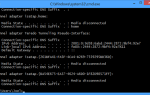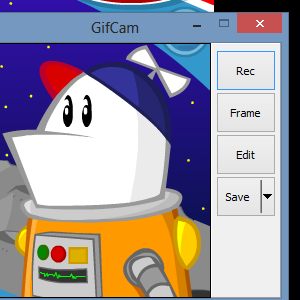 Быстро сделать анимированный GIF из всего. GifCam — это бесплатное портативное приложение для Windows, которое предоставляет вам простую рамку. Измените размер и поместите его, затем нажмите «запись» — все, что происходит в этом кадре, будет записано. Это самый простой способ создать свой собственный GIF-файл из чего угодно — от демонстрации на рабочем столе до клипов из любого видео, онлайн или выключенного. Если вы любите создавать GIF-файлы, но хотите, чтобы процесс проходил быстрее, вам нужно проверить это приложение.
Быстро сделать анимированный GIF из всего. GifCam — это бесплатное портативное приложение для Windows, которое предоставляет вам простую рамку. Измените размер и поместите его, затем нажмите «запись» — все, что происходит в этом кадре, будет записано. Это самый простой способ создать свой собственный GIF-файл из чего угодно — от демонстрации на рабочем столе до клипов из любого видео, онлайн или выключенного. Если вы любите создавать GIF-файлы, но хотите, чтобы процесс проходил быстрее, вам нужно проверить это приложение.
Анимированный GIF просто может быть старше вас — он существует с 1987 года и действительно появился в первые дни Интернета. В конце 90-х он снизился, и для некоторых это устаревший способ показывать анимацию в Интернете — но вы не узнаете об этом сегодня, когда будете смотреть в Интернете. Анимированные GIF-файлы есть везде. От бесконечной прокрутки Tumblr до реакции на Reddit, GIF, вероятно, видят сегодня больше людей, чем когда-либо в их истории. Даже Твиттер Вайн
кажется, вдохновлен преобладанием GIF — коротких, зацикленных видео без звука.
Мы показали вам 6 мест для создания удивительных, запоминающихся GIF-анимаций.
, Мы показали вам, как делать GIF-файлы, используя GIMP
или с помощью Photoshop
, Эти методы работают, но все они требуют, чтобы вы выполняли большую часть работы самостоятельно.
GifCam, с другой стороны, не может быть проще: просто установите кадр там, где вы хотите, и нажмите «запись». Ваша мышь будет работать внутри нее, как и раньше, а это значит, что вы можете использовать это для добавления быстрых демонстраций к документам, но вы также можете легко использовать это приложение для создания GIF-сцен из ваших любимых онлайн-видео или даже телевизионных шоу. Единственное ограничение — «вещи, которые вы можете видеть на экране вашего компьютера» (или, если вы в Windows 8, «вещи, которые вы можете использовать в режиме рабочего стола»).
Создание GIF-файлов простым способом
GifCam выглядит как любое другое окно — кроме того, что вы можете видеть сквозь него. Думайте об этом окне как о рамке вашей виртуальной видеокамеры, которую вы можете изменять и перемещать по своему усмотрению.
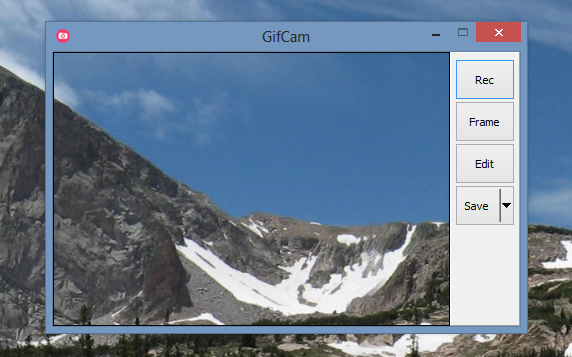
Вы можете использовать это, чтобы записать что угодно. Ваше любимое видео на YouTube. Сам играешь в видеоигры. Или основные моменты из хоккейной игры.
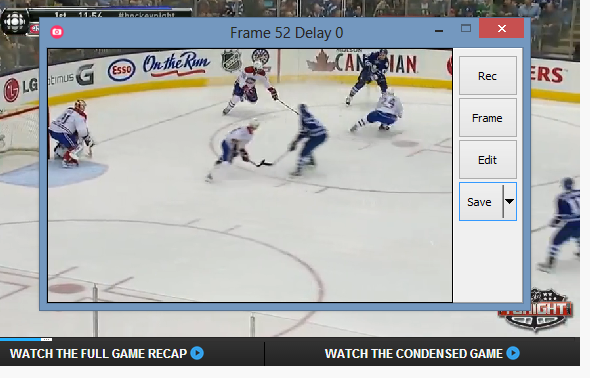
Конечно, это всего лишь идея — вы можете так же легко использовать ее для записи рейва с выключателем света.
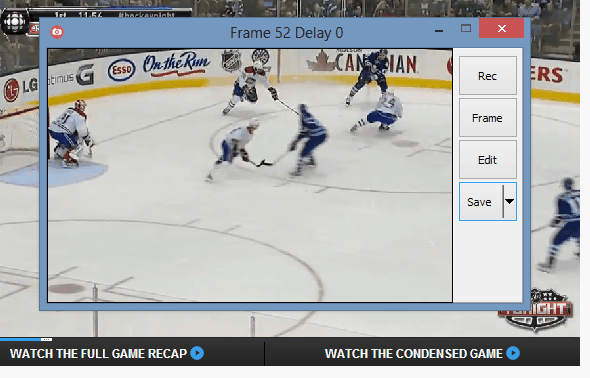
(Конечно, Cheat не должен был этого делать — у нас был установлен тот выключатель света, чтобы он мог включать и выключать свет, а не так, чтобы он мог бросать рывок выключателя света.)
Вы получаете идею — поместите окно поверх того, что вы хотите записать, затем запишите это. После того, как вы сделали свою запись, вы можете внести изменения. Например: возможно, вы записали слишком много и хотите удалить некоторые кадры, чтобы получить идеальный цикл. В конце концов, создание GIF-файлов — это искусство, которое вы уважаете. Вы хотите, чтобы это правильно.
Не волнуйтесь, это просто: просто нажмите править. Вы сможете прокручивать все записанные кадры и удалять все, что захотите.
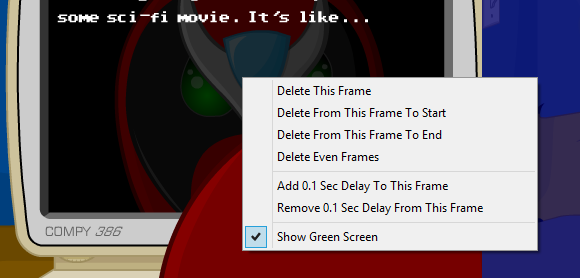
Прокрутите вправо, чтобы увидеть больше кадров, затем щелкните правой кнопкой мыши любой, который вы хотите редактировать. Как вы видите выше: вы можете даже удалить каждое изображение до того, которое вы выбрали после того, которое вы выбрали. Это ускоряет процесс, и вы получите идеальный GIF в кратчайшие сроки.
Вы также можете сэкономить место, применяя цветовые ограничения. Нажмите стрелку рядом с кнопкой «Сохранить», чтобы увидеть эту опцию:
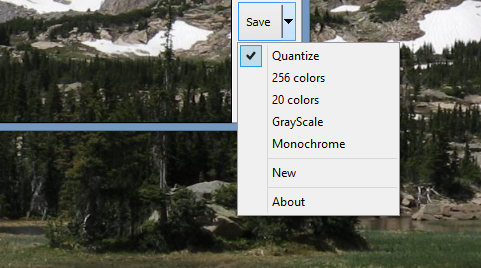
После того, как вы все настроите, чтобы все было правильно, вы можете сохранить свой GIF. Поздравляем: вы принесли в мир новый GIF. Относитесь к этому любезно, распространяйте это широко.
Скачать GifCam
Хотите попробовать это? Проверьте это сообщение в блоге на BahraniApps.com. Он описывает использование создателем приложения, используя (конечно) анимированные GIF-файлы, чтобы продемонстрировать все.
Что касается меня, я использовал это, чтобы поймать Джона из Ты знаешь, что я фанат Crash Course История США
Я шокирован, потому что это то, что мне кажется, что Интернету нужен GIF.
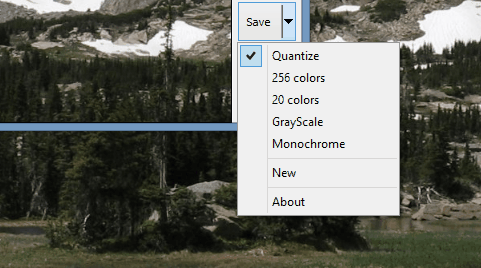
Пожалуйста.
Что вы дарите с GifCam? Поделитесь ссылками в комментариях ниже, потому что в принципе нет смысла пересматривать это приложение, если я не получу некоторые GIF из сделки. Я с нетерпением жду возможности проверить ваши творения … и, возможно, внесу несколько своих. Давай сделаем это!

![GifCam — самый простой способ создавать анимированные GIF-файлы из когда-либо [Windows]](https://helpexe.ru/wp-content/cache/thumb/73/0309c1ba3564d73_320x200.png)

![Microsoft снова на грани величия? [Вы сказали нам]](https://helpexe.ru/wp-content/cache/thumb/d8/fb7e1d78af58ed8_150x95.png)